Thực đơn
Ổ_đĩa_cứng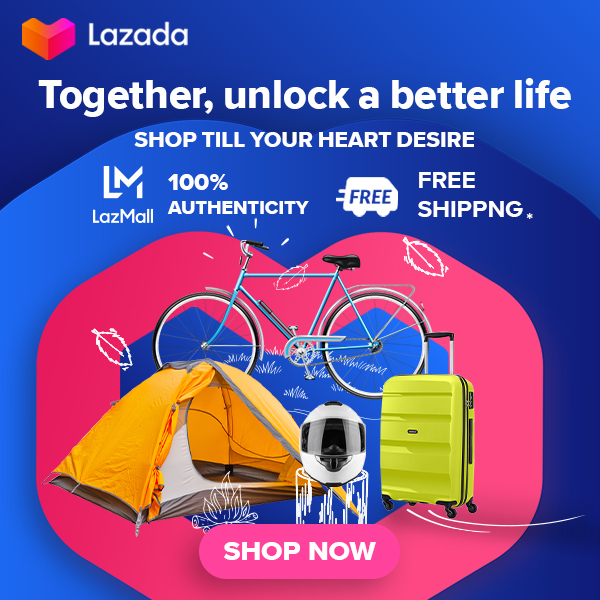
Cầu đấu (tạm dịch từ jumper) là một bộ phận nhỏ trên ổ đĩa cứng, chúng có tác dụng thiết đặt chế độ làm việc của các ổ đĩa cứng.
Lựa chọn các kênh trên cable IDE: Các ổ đĩa cứng theo chuẩn giao tiếp ATA thường sử dụng hai kênh (trên cùng một cáp truyền dữ liệu), chúng có thể được đặt là kênh chính (Master) hoặc kênh phụ (Slave). Việc thiết lập chỉ đơn giản cần cắm các cầu đấu vào đúng vị trí của chúng trên các chân cắm. Về vị trí, chúng luôn được hướng dẫn trên phần nhãn hoặc viết tắt cạnh cầu đấu như sau: MA (hoặc chỉ M): Master, SL (hoặc chỉ S): Slave; CS (hoặc chỉ C): Cable select (tự động lựa chọn theo cáp truyền dữ liệu).
Để giúp ổ đĩa cứng hoạt động tốt hơn, nên chọn các ổ đĩa cứng chứa các phân vùng có cài hệ điều hành làm kênh chính, các ổ đĩa cứng vật lý có tính dùng phụ, dùng cho lưu trữ hoặc các tập tin không được truy cập thường xuyên nên đặt tại ổ phụ (slave).Một số ổ đĩa cứng sử dụng giao tiếp SATA thế hệ thứ 2 (300 MBps) có thể hoạt động phù hợp hơn với bo mạch chủ chỉ hỗ trợ giao tiếp SATA thế hệ đầu tiên (150 MBps) bằng cách đổi các cầu đấu thiết đặt. Hướng dẫn về cách đổi có thể được ghi trên nhãn đĩa hoặc chỉ có thể tìm thấy trong các phần hướng dẫn tại website của hãng sản xuất.
Thiết đặt phần mềm ở đây là các cài đặt, phân hoạch trên các ổ đĩa cứng giúp cho ổ đĩa cứng làm việc. Trong phạm vi bài viết về Ổ đĩa cứng, các mục dưới đây được trình bày tóm lược.
Phân vùng (partition): là tập hợp các vùng ghi nhớ dữ liệu trên các cylinder gần nhau với dung lượng theo thiết đặt của người sử dụng để sử dụng cho các mục đích sử dụng khác nhau.
Sự phân chia phân vùng giúp cho ổ đĩa cứng có thể định dạng các loại tập tin khác nhau để có thể cài đặt nhiều hệ điều hành đồng thời trên cùng một ổ đĩa cứng. Ví dụ trong một ổ đĩa cứng có thể thiết lập một phân vùng có định dạng FAT/FAT32 cho hệ điều hành Windows 9X/Me và một vài phân vùng NTFS cho hệ điều hành Windows NT/2000/XP/Vista với lợi thế về bảo mật trong định dạng loại này (mặc dù các hệ điều hành này có thể sử dụng các định dạng cũ hơn).
Phân chia phân vùng không phải là điều bắt buộc đối với các ổ đĩa cứng để nó làm việc (một vài hãng sản xuất máy tính cá nhân nguyên chiếc chỉ thiết đặt một phân vùng duy nhất khi cài sẵn các hệ điều hành vào máy tính khi bán ra), chúng chỉ giúp cho người sử dụng có thể cài đặt đồng thời nhiều hệ điều hành trên cùng một máy tính hoặc giúp việc quản lý các nội dung, lưu trữ, phân loại dữ liệu được thuận tiện và tối ưu hơn, tránh sự phân mảnh của các tập tin.
Những lời khuyên dưới đây giúp sử dụng ổ đĩa cứng một cách tối ưu hơn:
Lựa chọn định dạng các phân vùng là hành động tiếp sau khi quy hoạch phân vùng ổ đĩa cứng.Tuỳ thuộc vào các hệ điều hành sử dụng mà cần lựa chọn các kiểu định dạng sử dụng trên ổ đĩa cứng. Một số định dạng sử dụng trong các hệ điều hành họ Windows có thể là:
Không chỉ có thế, các hệ điều hành họ Linux sử dụng các loại định dạng tập tin riêng.
Format là sự định dạng các vùng ghi dữ liệu của ổ đĩa cứng. Tuỳ theo từng yêu cầu mà có thể thực hiện sự định dạng này ở các thể loại cấp thấp hay sự định dạng thông thường.
Format cấp thấp (low-level format) là sự định dạng lại các track, sector, cylinder (bao gồm cả các ‘khu vực" đã trình bày trong phần sector). Format cấp thấp thường được các hãng sản xuất thực hiện lần đầu tiên trước khi xuất xưởng các ổ đĩa cứng. Người sử dụng chỉ nên dùng các phần mềm của chính hãng sản xuất để format cấp thấp (cũng có các phần mềm của hãng khác nhưng có thể các phần mềm này không nhận biết đúng các thông số của ổ đĩa cứng khi tiến hành định dạng lại).
Khi các ổ cứng đã làm việc nhiều năm liên tục hoặc có các khối hư hỏng xuất hiện nhiều, điều này có hai khả năng: sự lão hoá tổng thể hoặc sự rơ rão của các phần cơ khí bên trong ổ đĩa cứng. Cả hai trường hợp này đều dẫn đến một sự không đáng tin cậy khi lưu trữ dữ liệu quan trọng trên nó, do đó việc định dạng cấp thấp có thể kéo dài thêm một chút thời gian làm việc của ổ đĩa cứng để lưu các dữ liệu không mấy quan trọng. Format cấp thấp giúp cho sự đọc/ghi trên các track đang bị lệch lạc trở thành phù hợp hơn khi các track đó được định dạng lại (có thể hiểu đơn giản rằng nếu đầu đọc/ghi bắt đầu làm việc dịch về một biên phía nào đó của track thì sau khi format cấp thấp các đầu đọc/ghi sẽ làm việc tại tâm của các track mới).
Không nên lạm dụng format cấp thấp nếu như ổ đĩa cứng của bạn đang hoạt động bình thường bởi sự định dạng lại này có thể mang lại sự rủi ro: Sự thao tác sai của người dùng, các vấn đề xử lý trong bo mạch của ổ đĩa cứng. Nếu như một ổ đĩa cứng xuất hiện một vài khối hư hỏng thì người sử dụng nên dùng các phần mềm che giấu nó bởi đó không chắc đã do sự hoạt động rơ rão của phần cứng.
Định dạng mức cao (high-level format) là các hình thức format thông thường mà đa phần người sử dụng đã từng thực hiện (chúng chỉ được gọi tên như vậy để phân biệt với format cấp thấp) bởi các lệnh sẵn có trong các hệ điều hành (DOS hoặc Windows), hình thức format này có thể có hai dạng:
Ở dạng format cấp thấp, các thông số thiết đặt phần nhiều do phần mềm của hãng sản xuất xác nhận khi bạn nhập vào các thông số nhìn thấy được trên ổ đĩa cứng (Model, serial number...) nên các thông số này cần tuyệt đối chính xác nhằm tránh sự thất bại khi tiến hành.
Ở dạng format thông thường, nếu là hình thức format nhanh (quick) thì các thông số được giữ nguyên như lần format gần nhất, còn lại có một thông số mà người tiến hành format cần cân nhắc lựa chọn là kích thước đơn vị (nhỏ nhất) của định dạng là cluster (trong Windows XP mục Allocation unit size trong hộp thoại lựa chọn format).
Kích thước cluster có thể lựa chọn bắt đầu từ 512 byte bởi không thể nhỏ hơn kích thước chứa dữ liệu của một sector (với kích thước một sector thông dụng nhất là 512 byte). Các kích thước còn lại có thể là: 1024, 2048, 4096 với quy định giới hạn của từng loại định dạng (FAT/FAT32 hay NTFS).
Sự lựa chọn quan trọng nhất là phân vùng cần định dạng sử dụng chủ yếu để chứa các tập tin có kích thước như thế nào. Để hiểu hơn về lựa chọn, xin xem một ví dụ sau: Nếu lưu một tập tin text chỉ có dung lượng 1 byte (bạn hãy thử tạo một tập tin text và đánh 1 ký tự vào đó) thì trên ổ đĩa cứng sẽ phải dùng đến ít nhất 512 byte để chứa tập tin này với việc lựa chọn kích thước đơn vị là 512 byte, còn nếu lựa chọn cluster bằng 4096 byte thì kích thước lãng phí sẽ là 4096 - 1 = 4095 byte.
Nếu như lựa chọn kích thước cluster có kích thước khá nhỏ thì các bảng FAT hoặc các tập tin MFT (Master File Table) trong định dạng NTFS lại trở lên lớn hơn.
Như vậy ta nhận thấy: Nếu ổ đĩa cứng sử dụng cho các tập tin do các phần mềm văn phòng thường ngày (Winword, bảng tính excel...), nên chọn kích thước nhỏ: 1024 hoặc 2048 byte. Nếu chứa các tập tin là dạng các bộ cài đặt phần mềm hoặc các tập tin video, nên chọn kích thước này lớn hơn. Đặc biệt ở các ổ cứng nhỏ dành cho thiết bị di động thì sự lựa chọn thường là 512 byte (đây cũng thường là lựa chọn khi format các loại thẻ nhớ).
Windows có thể cho bạn biết một tập tin kích thước thực (size) của nó và kích thước chứa trên đĩa (size on disk) của nó bằng cách bấm chuột phải và chọn Properties. Điều này giúp bạn có thể nhận ra sự lãng phí đã nêuPhần mềm Partition Magic của Symantec có thể so sánh việc lựa chọn kích thước các cluster trên một phân vùng tồn tại dữ liệu.Thực đơn
Ổ_đĩa_cứngLiên quan
Tài liệu tham khảo
WikiPedia: Ổ_đĩa_cứng